¿Cómo puedo convertir mi documento de Word en un documento de Excel?
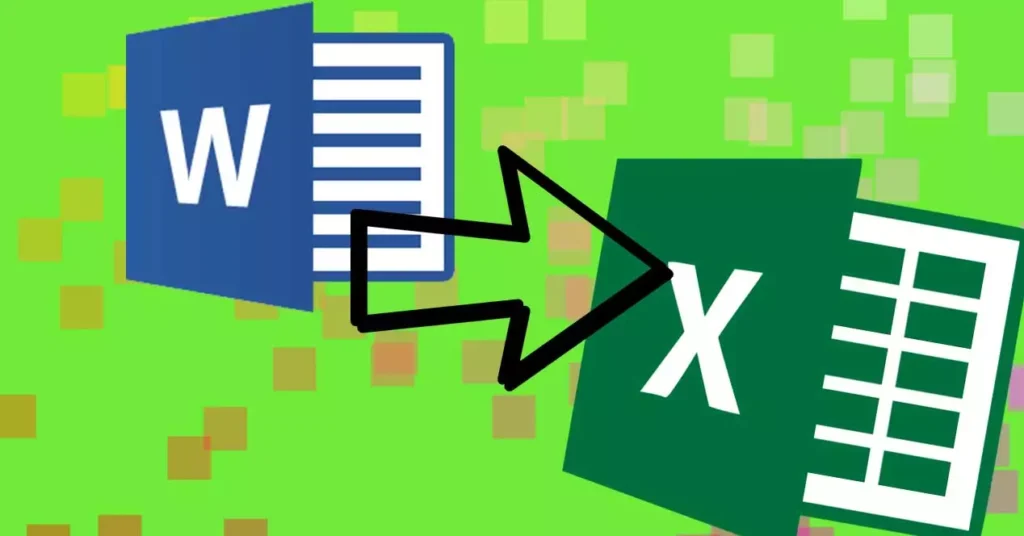
Existen varias formas de convertir un documento Word en un documento Excel, dependiendo del resultado deseado. A continuación presentamos los mejores métodos y los más comunes.
Convertir Word a Excel: qué funciona y qué no
En primer lugar: una opción como "Guardar como..." con la que puedas convertir Word a Excel no existe - al menos no por parte de Microsoft.
Algunos conversores en línea prometen convertir archivos de Word a Excel, pero el resultado es a veces decepcionante y peor que un simple copiar y pegar.
Por supuesto, todavía hay un montón de puertas traseras y soluciones disponibles. En este consejo, mostramos qué caminos puede tomar básicamente y cuál es el más sensato para el propósito respectivo.
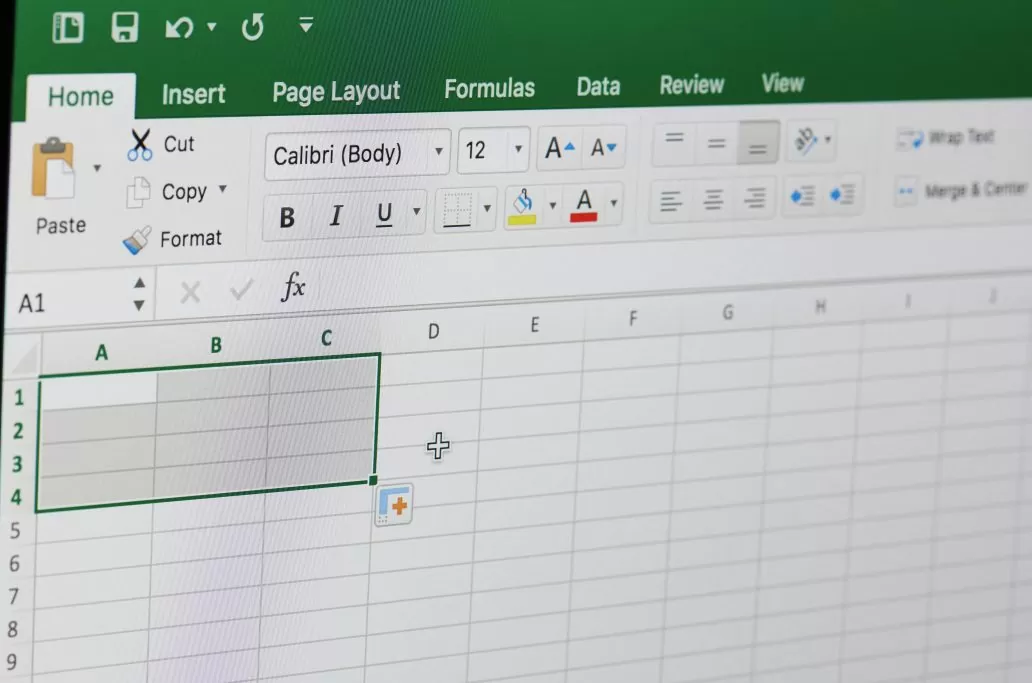
Copiar y pegar
Nuestra primera forma es probablemente la más rápida; además, es suficiente para la mayoría de los escenarios. La mayoría de las veces, sólo quieres tener alguna información de texto en Excel, y esta es la forma más fácil de hacerlo:
- Marcar
Resalte el rango o la tabla en su documento de Word que le gustaría convertir a Excel.
- Copiar
Haga clic con el botón derecho en el área resaltada y seleccione Copiar en el menú desplegable . (Alternativamente, puede simplemente presionar Ctrl + Cpara copiar el contenido).
- Buscar objetivo
Cambie al archivo de Excel donde desea pegar el contenido.
- Insertar
Haga clic derecho en el documento donde le gustaría colocar el contenido. Seleccione Pegar en el menú desplegable . (Alternativamente, también puede pegar el contenido con la combinación de teclas Ctrl + V.
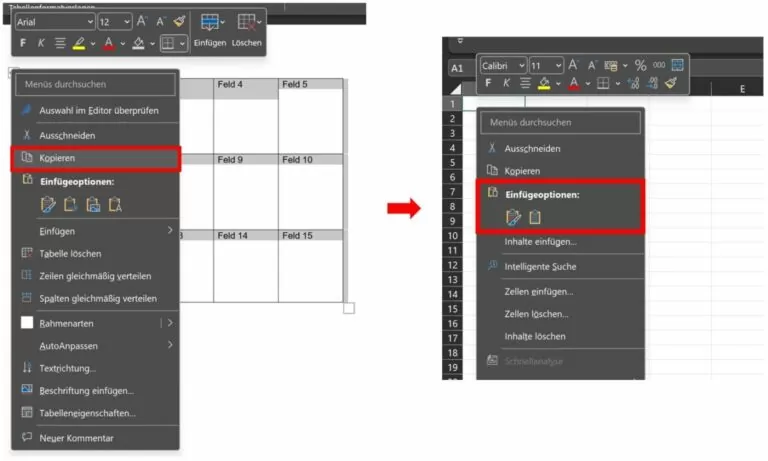
Si usa copiar y pegar, básicamente todo el contenido se transfiere, incluidas formas e imágenes, etc. Sin embargo, el formateo complejo naturalmente se queda en el camino: Excel no es un procesador de textos.
Incrustar Word
Si dependes de elementos complejos de Word, puedes incrustar documentos de Word en Excel como alternativa. Gracias a OLE, esto funciona ahora bastante bien.
En Excel, haz clic en el botón Objeto de la cinta del menú Insertar en el área Texto (extremo derecho). Puede que no lo veas inmediatamente, en cuyo caso lo mejor es que amplíes la ventana de Excel.
En el siguiente cuadro de diálogo, desplácese hacia abajo y seleccione (generalmente, según la versión de Word) Documento de Microsoft Word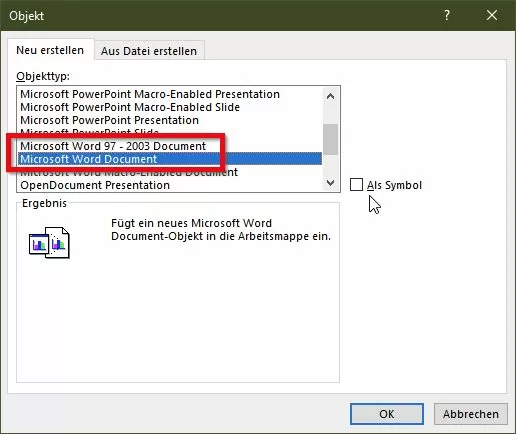
Después de hacer clic en Aceptar, Excel proporciona un área de Word dentro de la hoja de trabajo o la celda seleccionada inicialmente. Aquí ahora puede cargar casi cualquier contenido de documento de Word.
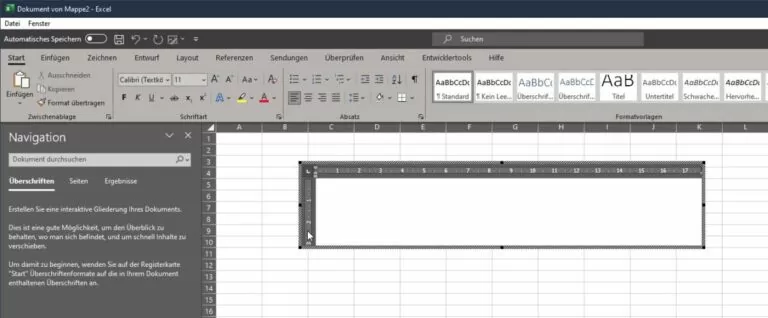
Word en Excel: después de la incrustación, Excel proporciona un área (sombreada) para el contenido de Word "convertido". ¡Observa cómo ha cambiado la cinta también!
Excel no convierte un archivo de Word con él, pero el principio es similar y, a menudo, se logra el objetivo que la mayoría de los usuarios quieren lograr.
Por cierto, esta forma también funciona a la inversa. Nuestro consejo muestra exactamente cómo: ¿Cómo incrustar Excel en Word?
Importar y exportar
Otra posibilidad es a través de un tercer formato de archivo . TXT y HTML son muy adecuados . Ambos son compatibles con Word y Excel.
A continuación, mostramos un ejemplo y paso a paso de cómo puede "convertir" contenido de Word en datos de Excel utilizando la función Exportar como texto .
Paso 1 : primero convierta su archivo de Word en un documento de texto (.txt) siguiendo la ruta Guardar como > Examinar en la pestaña Archivo en la cinta .
Paso 2 : elija Texto sin formato como tipo de archivo y haga clic en Guardar después de configurar la ubicación de almacenamiento y el nombre del documento deseados.
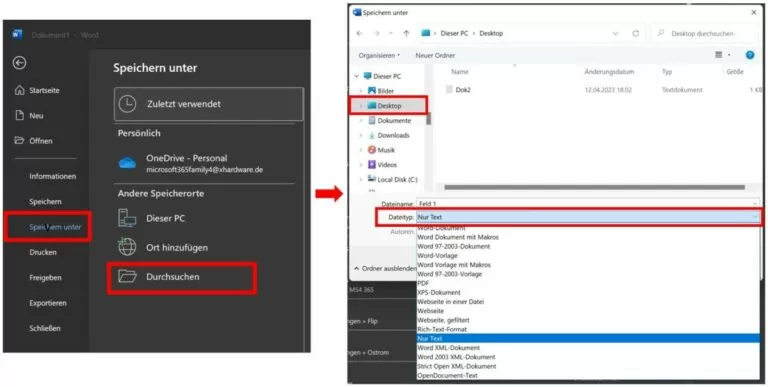
Paso 3 : A continuación, accederá al cuadro de diálogo Conversión de archivos: nombre de archivo .txt , donde normalmente puede aceptar los valores predeterminados. Confirme con Aceptar .
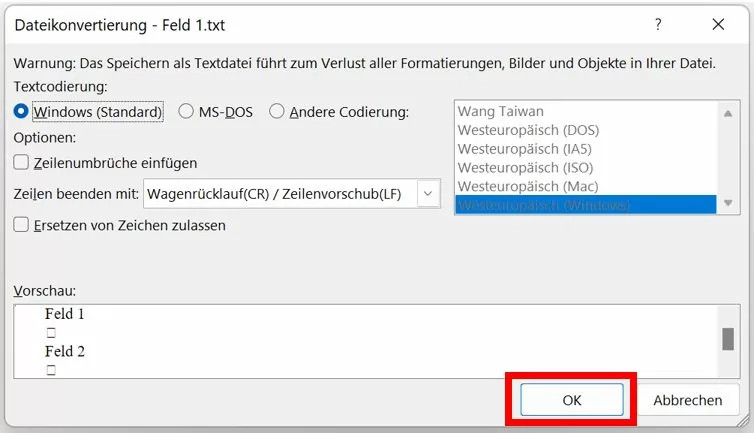
Paso 4 : Abra el archivo de Excel en el que desea pegar el contenido. En la pestaña Archivo a la izquierda , haga clic en la opción Abrir o, alternativamente, presione la combinación de teclas Strg+ O.
Paso 5 : en el cuadro de diálogo Abrir , puede ver todos los tipos de archivos en la parte inferior izquierda . Navegue hasta el documento deseado y confirme con Abrir .
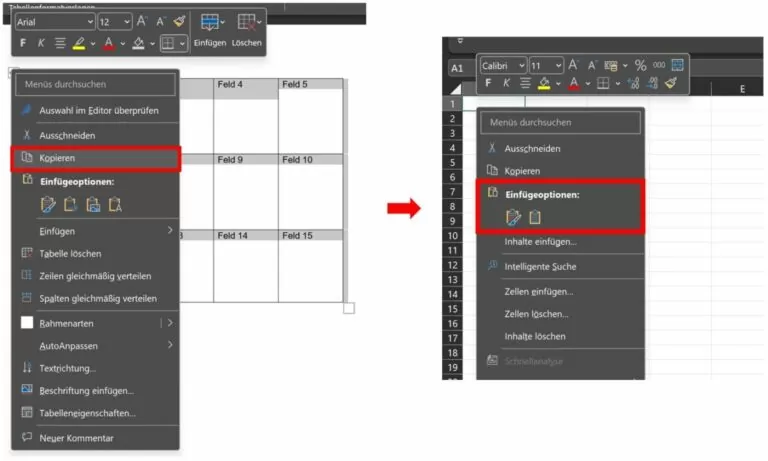
Paso 6 : el asistente de Excel lo guiará a través del proceso de conversión de tres pasos para terminar de convertir su archivo de Word a Excel.
Paso 7: Finalmente, haz clic en Finalizar . Luego, Excel lee los datos y usa el nombre del archivo sin la extensión como una etiqueta para la hoja de cálculo.
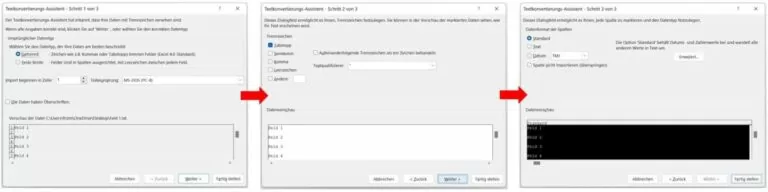
En lugar de un archivo de texto, también puede hacerlo a través de HTML. Para hacer esto, guarde el archivo de Word como un archivo HTML en lugar de como un archivo TXT al principio. Luego puede importarlos a Excel. La ventaja de esto es que se reconocen y adoptan más elementos.
Convertidor
Una cuarta opción es utilizar un convertidor. Los programas correspondientes están disponibles tanto en línea como fuera de línea. Uno de los convertidores en línea más populares es Convertio .
El problema con esto: muchos prometen poder convertir Word a Excel, pero como se mencionó al principio, los resultados a menudo no son óptimos. Las imágenes y las formas en particular a menudo no se adoptan.
Y como para todos los servicios en línea, si el proveedor tiene su sede fuera de Europa, se aplican reglas de protección de datos limitadas o nulas. En otras palabras, confía el contenido de su documento a extraños.
Conclusión: convertir Word a Excel
¿Cuál es la mejor manera de obtener datos de Word en Excel? Una gran parte de los casos de uso abarca el simple copiado y posterior pegado.
Para datos complejos de Word, es mejor usar el método de inserción presentado en 2.
Los convertidores y el desvío a través de archivos de texto son la opción menos adecuada.

Deja una respuesta